更新:5版本起
在版本5中,选项headerShown在screenOptions中。
使用示例:
<Stack.Navigator
screenOptions={{
headerShown: false
}}
>
<Stack.Screen name="route-name" component={ScreenComponent} />
</Stack.Navigator>
如果你只想在一个屏幕上隐藏标题,可以通过在屏幕组件上设置screenOptions来实现,例如请参考以下示例:
<Stack.Screen options={{headerShown: false}} name="route-name" component={ScreenComponent} />
另请参阅有关第5版的博客
更新
从2.0.0-alpha.36版本(2019-11-07)开始,
有一个新的导航选项:headershown
navigationOptions: {
headerShown: false,
}
我使用这个方法来隐藏堆栈栏(注意这是第二个参数的值):
https://reactnavigation.org/docs/stack-navigator#headershown
https://github.com/react-navigation/react-navigation/commit/ba6b6ae025de2d586229fa8b09b9dd5732af94bd
{
headerMode: 'none',
navigationOptions: {
headerVisible: false,
}
}
当您使用此方法时,它将在所有屏幕上隐藏。
在您的情况下,它将看起来像这样:
const MainNavigation = StackNavigator({
otp: { screen: OTPlogin },
otpverify: { screen: OTPverification },
userVerified: {
screen: TabNavigator({
List: { screen: List },
Settings: { screen: Settings }
}),
}
},
{
headerMode: 'none',
navigationOptions: {
headerVisible: false,
}
}
);
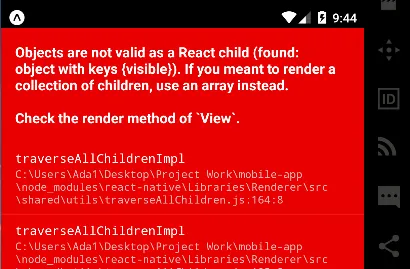
options属性,像这样<Stack.Screen options={{ headerShown: false, }} name="Artist" component={Artist} />。 - Oliver D